软件开机自己启动怎么办|禁止软件开机启动的方法
时间:2017-02-08 来源:互联网 浏览量:
软件开机自己启动怎么办?有时候我们安装软件的时候不小心忘记关掉自启动了,又或者有些软件是会在开机的时候自启动的,这就影响电脑的开机速度了,今天小编就来分享一下禁止软件开机自启动的方法。
禁止软件开机启动的方法:
1、首先,在win7系统找到开始菜单下的一个搜索框,在这里输入一个命令。
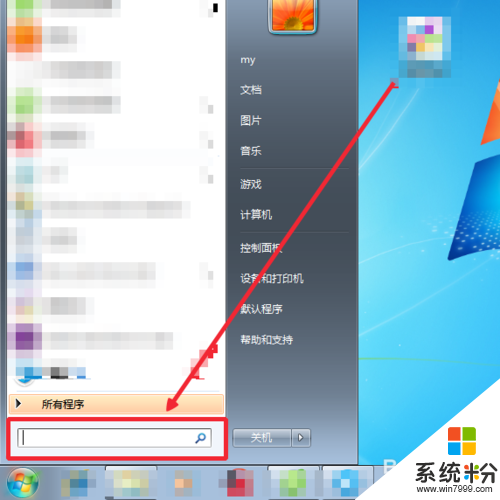
2、在这个搜索框里面输入“msconfig”,然后按下回车键。
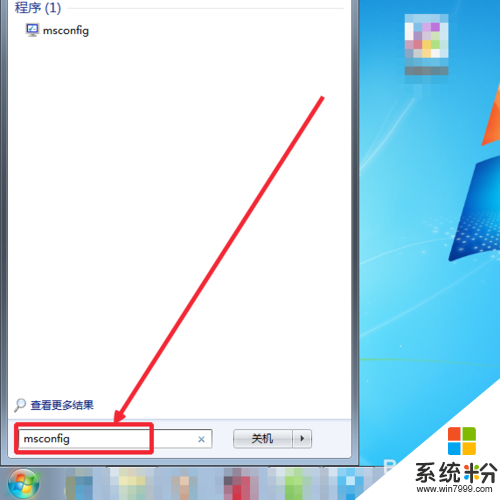
3、这里有个系统配置,找到启动这个选项卡,里面有自启动选项。

4、如图,前面有勾的代表是在开机的时候自启动的,没有勾的代表不会自启动。
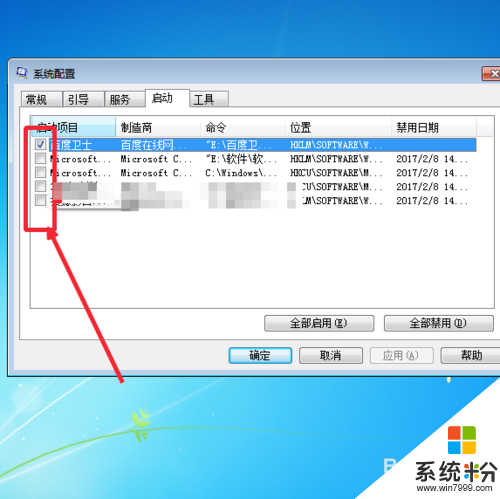
5、把要禁止自启动的勾选后点击“确定”或者“应用”就可以了。
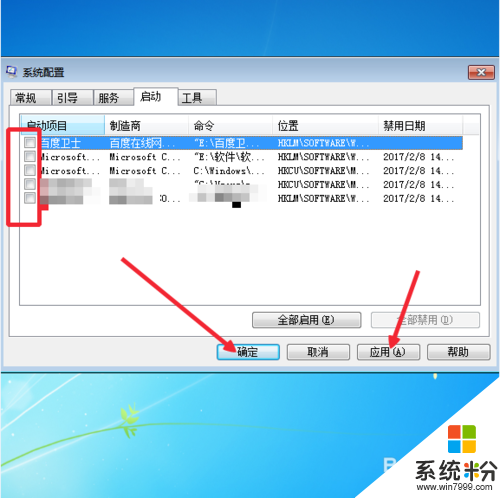
6、设置完之后记得重新启动一下电脑,这样才可以生效哟!
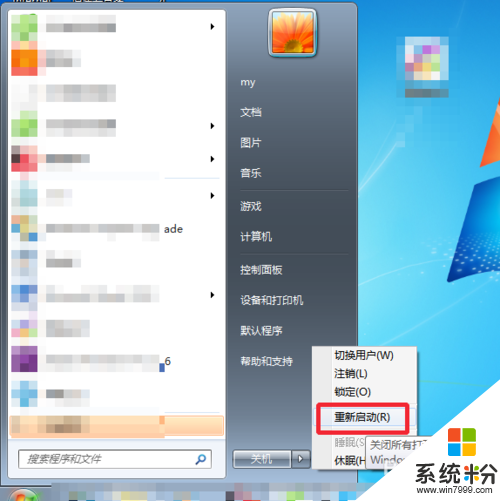
通过上述关于【软件开机自己启动怎么办】的教程,大家对于设置方法应该都清楚了,希望能帮到有需要的小伙伴。更多的精彩教程欢迎大家上https://www.win7999.com/查看相关的教程。
我要分享:
相关教程
- ·怎么禁止电脑软件开机自启动?禁止软件开机自启动的方法。
- ·怎么关闭开机启动QQ软件,开机启动如何禁止。 关闭开机启动QQ软件,开机启动禁止的方法
- ·如何禁止软件随电脑开机启动 禁止软件随电脑开机启动的步骤
- ·怎么禁止电脑在开机时软件自动启动 禁止电脑在开机时软件自动启动的方法
- ·怎么禁止手机开机时自动运行的软件 开机自动运行软件怎么办
- ·怎么禁止手机应用自动启动,手机软件老自动启动怎么办
- ·戴尔笔记本怎么设置启动项 Dell电脑如何在Bios中设置启动项
- ·xls日期格式修改 Excel表格中日期格式修改教程
- ·苹果13电源键怎么设置关机 苹果13电源键关机步骤
- ·word表格内自动换行 Word文档表格单元格自动换行设置方法
电脑软件热门教程
- 1 新手必看:Win10预览版9879安装方法详解(多图)
- 2 组装电脑之处理器CPU参数的认识
- 3 iphone如何快速截屏;怎样用xcode截屏
- 4thinkpadt490设置u盘启动 联想ThinkPad T490s如何设置U盘启动
- 5如何查看软件下载路径 如何查找电脑软件的安装路径
- 6iPhone 6s Plus , iPhone 6s 手机怎样截屏 iPhone 6s Plus , iPhone 6s 手机截屏的方法
- 7电脑工具栏突然变成白色了什么办
- 8看网页视频卡_网页加载慢怎么解决 看网页视频卡_网页加载慢怎么处理
- 9电脑重装系统中怎样做一个启动盘 电脑重装系统中做一个启动盘的方法有哪些
- 10天籁K歌怎样升级赚积分 天籁K歌升级赚积分的方法有哪些
